Τι είναι το iforgot.apple.com και πώς να επαναφέρετε τον κωδικό πρόσβασης Apple ID
"Είναι το iforgot.apple.com ένας επίσημος ιστότοπος για την επαναφορά του κωδικού πρόσβασης Apple ID μου;" Η Apple όχι μόνο παρέχει υλικό, όπως iPhone, iPad, MacBook, Apple TV και άλλα, αλλά κυκλοφορεί και υπηρεσίες για να βοηθήσει τους πελάτες να χρησιμοποιούν τις συσκευές τους απρόσκοπτα. Το Apple ID είναι το κλειδί για πρόσβαση στο οικοσύστημα της Apple. Εάν ξεχάσατε τον κωδικό πρόσβασης Apple ID, πρέπει να τον επαναφέρετε. Ο Apple iForgot είναι το επίσημο κανάλι για να λάβετε πίσω τον λογαριασμό και τον κωδικό πρόσβασής σας.
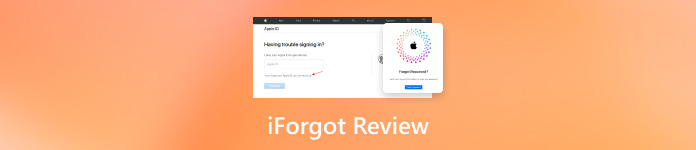
Σε αυτό το άρθρο:
Μέρος 1. Τι είναι ο ιστότοπος iforgot.apple.com;
Το iforgot.apple.com είναι ο επίσημος ιστότοπος της Apple για τους χρήστες να επαναφέρουν ή να ανακτήσουν τους κωδικούς πρόσβασης Apple ID τους. Εάν το Apple ID σας είναι κλειδωμένο ή απενεργοποιημένο, θα λάβετε ένα μήνυμα που θα σας ζητά να επαναφέρετε τον κωδικό πρόσβασης. Ο ιστότοπος είναι το κατάλληλο κανάλι για να ολοκληρώσετε τη δουλειά και να αποκτήσετε ξανά πρόσβαση στον λογαριασμό σας Apple ID.
Βασικά χαρακτηριστικά του iForgot
1. Ξεκουράστε τον κωδικό πρόσβασης Apple ID εάν τον ξεχάσατε.
2. Ανακτήστε το Apple ID χρησιμοποιώντας το καταχωρημένο email ή αριθμό τηλεφώνου.
3. Υποστήριξη λογαριασμών με ενεργοποιημένο το 2FA.
4. Υποστήριξη επαλήθευσης βάσει συσκευής.
Μέρος 2. Πώς να χρησιμοποιήσετε το iforgot.apple.com για Ξεκλείδωμα/Επαναφορά Apple ID
Είναι πολύπλοκο να ξεκλειδώσετε και να επαναφέρετε τον κωδικό πρόσβασης Apple ID στο iForgot εν μέρει επειδή η ροή εργασίας ποικίλλει ανάλογα με τις ρυθμίσεις σας. Δείχνουμε τη διαδικασία και εξηγούμε κάθε κατάσταση λεπτομερώς.
Πώς να χρησιμοποιήσετε το iForgot για να επαναφέρετε τον κωδικό πρόσβασης Apple ID στον υπολογιστή
Επισκεφτείτε το iforgot.apple.com σε οποιοδήποτε πρόγραμμα περιήγησης ιστού.

Εισαγάγετε το Apple ID σας και τους χαρακτήρες στην εικόνα και κάντε κλικ Να συνεχίσει.
Υπόδειξη: Εάν δεν θυμάστε το Apple ID σας, κάντε κλικ στο ψάξε το Σύνδεσμος.
Εάν δεν ενεργοποιήσατε τον έλεγχο ταυτότητας δύο παραγόντων, επιλέξτε Λάβετε ένα email ή Απαντήστε σε ερωτήσεις ασφαλείας. Κάντε κλικ στο Να συνεχίσει κουμπί.
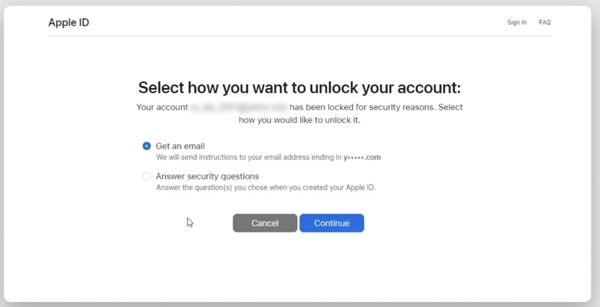
Εάν επιλέξετε το πρώτο, θα λάβετε ένα μήνυμα από την Apple με το σύνδεσμο προς επαναφορά κωδικού πρόσβασης. Κάντε κλικ στον σύνδεσμο, πληκτρολογήστε και πληκτρολογήστε ξανά έναν νέο κωδικό πρόσβασης και επιβεβαιώστε τις αλλαγές.
Εάν επιλέξετε το δεύτερο, απαντήστε στις ερωτήσεις ασφαλείας και μπείτε στη σελίδα επαναφοράς κωδικού πρόσβασης.
Εάν έχετε ενεργοποιήσει τον έλεγχο ταυτότητας δύο παραγόντων, εισαγάγετε τον αριθμό τηλεφώνου σας και κάντε κλικ Να συνεχίσει. Στη συνέχεια επιλέξτε μια αξιόπιστη συσκευή. Ενεργοποιήστε την αξιόπιστη συσκευή και θα δείτε α Επαναφέρετε τον κωδικό πρόσβασης διαλόγου. Πατήστε ή κάντε κλικ Επιτρέπωκαι εισαγάγετε τον κωδικό πρόσβασης της συσκευής. Εισαγάγετε έναν νέο κωδικό πρόσβασης Apple ID, πληκτρολογήστε τον ξανά και επιβεβαιώστε τις αλλαγές.
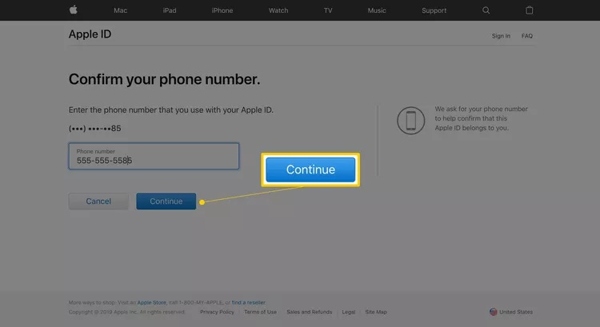
Εάν έχετε το κλειδί ανάκτησης, εισαγάγετε το και κάντε κλικ Να συνεχίσει. Στη συνέχεια, επιλέξτε μια αξιόπιστη συσκευή για να λάβετε τον κωδικό επαλήθευσης, εισαγάγετε τον και επαναφέρετε τον κωδικό πρόσβασής σας.
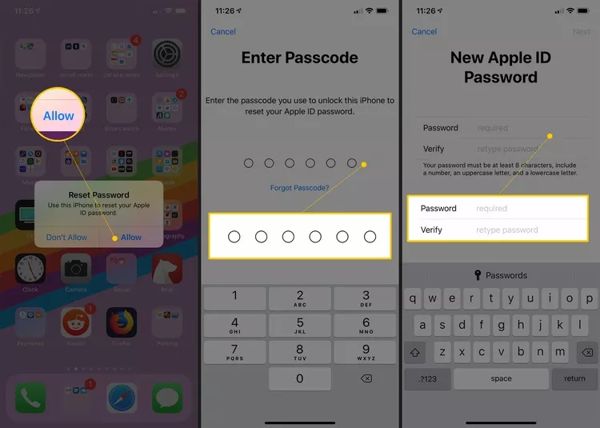
Πώς να επαναφέρετε τον κωδικό πρόσβασης Apple ID στο iForgot στο iPhone
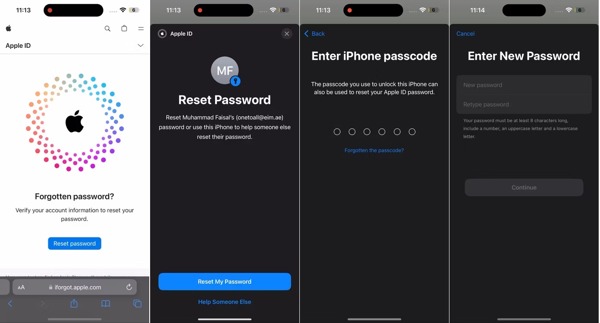
Μεταβείτε στη διεύθυνση https://iforgot.apple.com/ στο Safari ή σε ένα πρόγραμμα περιήγησης για κινητά.
Παρακέντηση Επαναφέρετε τον κωδικό πρόσβασης, και χτυπήστε Επαναφορά του κωδικού πρόσβασής μου.
Εισαγάγετε τον κωδικό πρόσβασης iPhone ή iPad για να επαληθεύσετε την ιδιοκτησία. Στη συνέχεια, πληκτρολογήστε έναν νέο κωδικό πρόσβασης, πληκτρολογήστε τον ξανά και πατήστε Να συνεχίσει για να ανακτήσετε τον κωδικό πρόσβασης Apple ID στο iForgot της Apple.
Σημείωση: Εάν δεν χρησιμοποιείτε αξιόπιστο iPhone ή iPad, θα σας ζητηθεί να εισαγάγετε τον αξιόπιστο αριθμό τηλεφώνου.
Μέρος 3. Πώς να ξεκλειδώσετε το Apple ID χωρίς iforgot.apple.com
Τρόπος 1: Απόλυτος τρόπος για να ξεκλειδώσετε το Apple ID στο iPhone
Εάν ξεχάσατε τον κωδικό πρόσβασης Apple ID, ο ευκολότερος τρόπος είναι να δημιουργήσετε έναν νέο λογαριασμό. iPassGo σας επιτρέπει να ξεκλειδώνετε το Apple ID στο iPhone ή το iPad σας χωρίς τον κωδικό πρόσβασης. Για να μπορείτε να χρησιμοποιήσετε απευθείας νέο Apple ID και κωδικό πρόσβασης.

4.000.000+ λήψεις
Αφαιρέστε ένα Apple ID από ένα iPhone ή iPad χωρίς τον κωδικό πρόσβασης.
Διαθέσιμο σε διάφορες καταστάσεις.
Δεν θα γίνει jailbreak της συσκευής σας iOS κατά τη διάρκεια της διαδικασίας.
Υποστηρίξτε τις πιο πρόσφατες εκδόσεις μοντέλων iPhone και iPad.
Εδώ είναι τα βήματα για να ξεκλειδώστε το Apple ID στο iPhone σας χωρίς τον κωδικό πρόσβασης:
Συνδεθείτε στο iPhone σας
Εκτελέστε το καλύτερο λογισμικό ξεκλειδώματος Apple ID αφού το εγκαταστήσετε στον υπολογιστή σας. Συνδέστε το iPhone ή το iPad σας στο μηχάνημα με ένα καλώδιο Lightning. Επιλέγω Αφαιρέστε το Apple IDκαι κάντε κλικ στο Αρχή κουμπί για να συνεχίσετε.

Ξεκλειδώστε το Apple ID
Εάν το Find My είναι απενεργοποιημένο στη συσκευή σας, το λογισμικό θα ξεκλειδώσει απευθείας το Apple ID σας.
Εάν η Εύρεση μου είναι ενεργοποιημένη και χρησιμοποιείτε iOS 11.3 ή παλαιότερη έκδοση, φροντίστε να επαναφέρετε όλες τις ρυθμίσεις στην εφαρμογή Ρυθμίσεις. Στη συνέχεια, το λογισμικό θα κάνει την υπόλοιπη δουλειά.
Εάν το Find My είναι ενεργοποιημένο και χρησιμοποιείτε iOS 11.4 ή νεότερη έκδοση, φροντίστε να ενεργοποιήσετε το 2FA. Εισάγω 0000 για να επιβεβαιώσετε την ενέργεια. Στη συνέχεια, ελέγξτε τις πληροφορίες της συσκευής σας και κάντε κλικ Αρχή για να ξεκινήσει η αφαίρεση του Apple ID.

Τρόπος 2: Πώς να επαναφέρετε το Apple ID με μια αξιόπιστη συσκευή
Με το 2FA, μπορείτε να παραλείψετε το iForgot για να επαναφέρετε τον κωδικό πρόσβασης Apple ID απευθείας στην αξιόπιστη συσκευή. Αυτός ο τρόπος απαιτεί το αξιόπιστο iPhone ή iPad με iOS 17 ή νεότερη έκδοση ή έναν αξιόπιστο υπολογιστή Mac.
Σε αξιόπιστο iPhone/iPad
Εκτελέστε το Ρυθμίσεις εφαρμογή, πατήστε στο προφίλ, επιλέξτε Είσοδος και ασφάλειακαι πατήστε Άλλαξε κωδικό. Στη συνέχεια, πληκτρολογήστε και εισαγάγετε ξανά έναν νέο κωδικό πρόσβασης και πατήστε Αλλαγή.
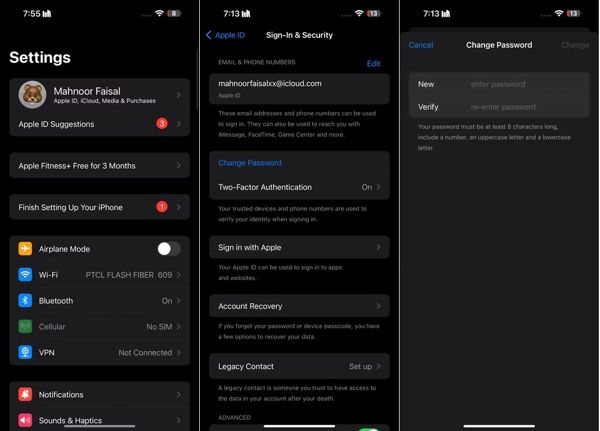
Σε αξιόπιστο Mac
μεταβείτε στο μήλο μενού, επιλέξτε Ρυθμίσεις συστήματοςκαι κάντε κλικ στο όνομά σας. Κλικ Άλλαξε κωδικό, πληκτρολογήστε τον κωδικό πρόσβασης διαχειριστή, δημιουργήστε έναν νέο κωδικό πρόσβασης, επαληθεύστε τον και πατήστε Αλλαγή.
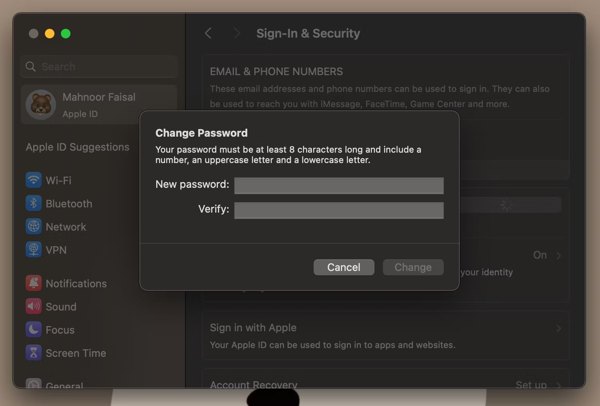
Τρόπος 3: Πώς να επαναφέρετε τον κωδικό πρόσβασης Apple ID σε μια νέα συσκευή
Δεν είναι ο μόνος τρόπος για να λάβετε ανάκτηση κωδικού πρόσβασης στο iForgot. Εάν έχετε νέο iPhone, iPad ή Mac, μπορείτε να επαναφέρετε και τον κωδικό πρόσβασης Apple ID σας. Φυσικά, μπορείτε επίσης να πραγματοποιήσετε επαναφορά εργοστασιακών ρυθμίσεων για να αποκτήσετε μια νέα συσκευή.
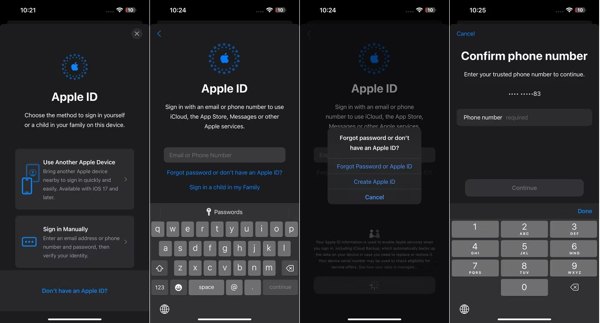
Κατά τη ρύθμιση του iPhone ή του iPad, πατήστε Ξεχάσατε τον κωδικό πρόσβασης ή δεν έχετε Apple IDκαι επιλέξτε Ξέχασα τον κωδικό πρόσβασης ή το Apple ID. Για Mac, κάντε κλικ Ξεχάσατε το Apple ID ή τον κωδικό πρόσβασης κατά την εγκατάσταση.
Στη συνέχεια, εισαγάγετε τον αριθμό τηλεφώνου που σχετίζεται με το Apple ID που θέλετε να επαναφέρετε. Παρακέντηση Να συνεχίσει και λάβετε τον κωδικό επαλήθευσης.
Εισαγάγετε τον κωδικό και, στη συνέχεια, πληκτρολογήστε έναν νέο κωδικό πρόσβασης και επιβεβαιώστε τον.
Τρόπος 4: Πώς να επαναφέρετε τον κωδικό πρόσβασης Apple ID χρησιμοποιώντας την υποστήριξη της Apple
Το iForgot μπορεί να επαναφέρει τον κωδικό πρόσβασης Apple ID όταν η συσκευή σας δεν είναι προσβάσιμη. Στην πραγματικότητα, η εφαρμογή Apple Support είναι επίσης διαθέσιμη. Είναι μια επίσημη εφαρμογή που κυκλοφόρησε από την Apple για τη διαχείριση του λογαριασμού σας Apple ID στη συσκευή iOS κάποιου άλλου.

Εκτελέστε την εφαρμογή Apple Support σε μια συσκευή iOS.
Παρακέντηση Επαναφέρετε τον κωδικό πρόσβασης, επιλέξτε Βοηθήστε κάποιον άλλο, πληκτρολογήστε το Apple ID σας και πατήστε Να συνεχίσει.
Εισαγάγετε τον αξιόπιστο αριθμό τηλεφώνου σας και πατήστε Να συνεχίσει. Στη συνέχεια, ακολουθήστε τις οδηγίες για να δημιουργήσετε έναν νέο κωδικό πρόσβασης.
Τρόπος 5: Πώς να επαναφέρετε τον κωδικό πρόσβασης Apple ID στο iTunes
Παρόλο που η Apple έχει σταματήσει το iTunes στα πιο πρόσφατα λειτουργικά συστήματα, εξακολουθεί να είναι μια επιλογή επαναφοράς του κωδικού πρόσβασης Apple ID χωρίς τον ιστότοπο iForgot. Επί του παρόντος, το iTunes είναι διαθέσιμο σε Windows και macOS Mojave ή παλαιότερα.
Ανοίξτε το iTunes, μεταβείτε στο λογαριασμός μενού και επιλέξτε Συνδεθείτε. Εάν έχετε συνδεθεί σε έναν λογαριασμό, αποσυνδεθείτε από αυτόν.
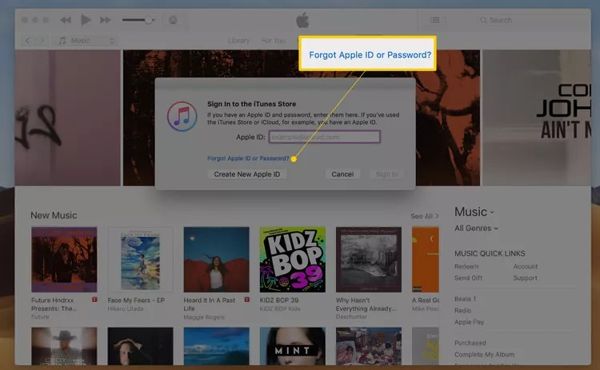
Κάντε κλικ Ξεχάσατε το Apple ID ή τον κωδικό πρόσβασης σύνδεσμο στο παράθυρο διαλόγου σύνδεσης
Στη συνέχεια, εισαγάγετε το email σας Apple ID. Εάν σας ζητηθεί, εισαγάγετε τον κωδικό πρόσβασης iPhone ή τον κωδικό πρόσβασης διαχειριστή του Mac.
Δημιουργήστε έναν νέο κωδικό πρόσβασης, πληκτρολογήστε τον ξανά και κάντε κλικ Να συνεχίσει.
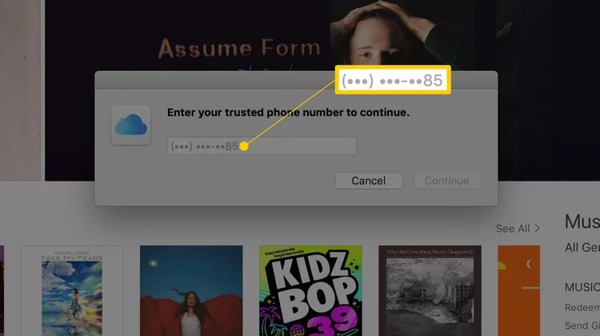
Στη συνέχεια, θα σας ζητηθεί να ολοκληρώσετε τη διαδικασία με έναν αξιόπιστο αριθμό τηλεφώνου ή συσκευή.
συμπέρασμα
Αυτός ο οδηγός έχει αναθεωρηθεί iforgot.apple.com, ο επίσημος ιστότοπος για την επαναφορά του κωδικού πρόσβασης Apple ID. Τώρα, θα πρέπει να καταλάβετε πώς να το χρησιμοποιήσετε για να ξεκλειδώσετε τον λογαριασμό σας σε διάφορες καταστάσεις. Επιπλέον, μπορείτε να επαναφέρετε τον κωδικό πρόσβασής σας χωρίς τον ιστότοπο. Το iPassGo, για παράδειγμα, σας επιτρέπει να χρησιμοποιείτε εύκολα έναν νέο λογαριασμό στο iPhone σας. Εάν έχετε άλλες ερωτήσεις, μη διστάσετε να τις γράψετε παρακάτω.
Hot Solutions
-
Ξεκλειδώστε το iOS
- Ανασκόπηση των δωρεάν υπηρεσιών ξεκλειδώματος iCloud
- Παράκαμψη ενεργοποίησης iCloud με IMEI
- Καταργήστε το Mosyle MDM από iPhone και iPad
- Καταργήστε το support.apple.com/iphone/passcode
- Ανασκόπηση του Checkra1n iCloud Bypass
- Παράκαμψη του κωδικού πρόσβασης κλειδώματος οθόνης iPhone
- Πώς να κάνετε Jailbreak το iPhone
- Ξεκλειδώστε το iPhone χωρίς υπολογιστή
- Παράκαμψη iPhone κλειδωμένο στον κάτοχο
- Επαναφορά εργοστασιακών ρυθμίσεων iPhone χωρίς κωδικό πρόσβασης Apple ID
-
Συμβουλές για iOS
-
Ξεκλείδωμα Android
- Πώς να μάθετε εάν το τηλέφωνό σας είναι ξεκλείδωτο
- Ξεκλειδώστε την οθόνη του τηλεφώνου Samsung χωρίς κωδικό πρόσβασης
- Ξεκλείδωμα Pattern Lock σε συσκευή Android
- Ανασκόπηση των Άμεσων Ξεκλειδώσεων
- Πώς να ξεκλειδώσετε το τηλέφωνο OnePlus
- Ξεκλειδώστε OEM και Διορθώστε το ξεκλείδωμα OEM με γκρι χρώμα
- Πώς να ξεκλειδώσετε ένα τηλέφωνο Sprint
-
Κωδικός πρόσβασης των Windows

